Anleitung zur Installation von PyTorch unter Windows und Linux
In diesem Leitfaden erläutere ich die Installation von PyTorch auf den Betriebssystemen Windows und Linux. Dabei nutze ich Anaconda zur Verwaltung der benötigten Pakete.
Die Installation wird mithilfe des in Anaconda integrierten Kommandozeilenwerkzeugs Conda durchgeführt.
PyTorch ist eine in Python geschriebene Bibliothek für maschinelles Lernen, die auf dem Torch-Framework aufbaut. Sie wurde von Facebook entwickelt und ist vergleichbar mit TensorFlow von Google. Besonders nützlich ist sie in den Bereichen Computer Vision und Verarbeitung natürlicher Sprache. Unternehmen wie Tesla verwenden PyTorch zur Entwicklung ihrer Autopilot-Software.
PyTorch ist eine kostenlose Open-Source-Software, die unter der modifizierten BSD-Lizenz steht und der Linux Foundation unterliegt.
Voraussetzungen
Um diesem Tutorial folgen zu können, muss Anaconda auf dem Computer installiert sein, auf dem Sie arbeiten möchten.
Falls Sie Anaconda noch nicht installiert haben, finden Sie hier eine Anleitung, die Sie durch den Installationsprozess führt. Sobald die Installation abgeschlossen ist, können Sie mit der Installation von PyTorch fortfahren.
PyTorch unter Linux installieren
Beginnen Sie mit der Aktualisierung der Softwarepakete Ihres Linux-Systems. In meinem Fall verwende ich Ubuntu und apt zur Paketverwaltung, daher nutze ich den folgenden Befehl zur Aktualisierung:
$ sudo apt update && sudo apt upgrade
Nachdem die Aktualisierung der Pakete abgeschlossen ist, navigieren Sie zur offiziellen PyTorch-Installationsseite. Scrollen Sie auf der Seite nach unten, bis Sie den Installationsassistenten finden, der wie folgt aussieht:
Dieser Assistent ermöglicht es Ihnen, verschiedene Optionen anzuklicken, um Ihre Systeminformationen und Einstellungen anzugeben. Im Gegenzug erhalten Sie einen Befehl, den Sie in Ihrem Terminal ausführen können, um PyTorch zu installieren.
Nachdem ich meine Systeminformationen eingegeben habe, sieht das Ergebnis wie folgt aus:
Ich habe mich für die stabile Linux-Version entschieden und nutze Conda für die Paketverwaltung. Weiterhin habe ich PyTorch mit Python anstelle von C++/Java gewählt und entschieden, PyTorch auf der CPU anstatt der GPU auszuführen.
Am Ende der Tabelle befindet sich der Befehl zur Installation von PyTorch. Bevor ich ihn ausführe, möchte ich jedoch eine virtuelle Anaconda-Umgebung mit dem Namen „pytorch“ erstellen.
Virtuelle Umgebungen erlauben es, Projekte zu erstellen und ihre Abhängigkeiten von denen anderer Projekte zu isolieren, um Konflikte zu vermeiden. Einer der Vorteile von Anaconda ist die einfache Erstellung und Verwaltung virtueller Umgebungen.
Um eine virtuelle Umgebung mit Python-Version 3.7 zu erstellen, nutze ich diesen Befehl:
conda create -n pytorch python=3.7
Nach der Erstellung der Umgebung aktiviere ich diese mit dem folgenden Befehl:
conda activate pytorch
Sobald die Umgebung aktiv ist, führe ich den zuvor auf der PyTorch-Website generierten Befehl zur Installation von PyTorch aus.
conda install pytorch torchvision torchaudio cpuonly -c pytorch
Folgen Sie den Anweisungen zur Installation von PyTorch. Nach Abschluss starte ich die Terminal-Sitzung neu, um die Änderungen wirksam werden zu lassen.
Um zu überprüfen, ob PyTorch korrekt installiert wurde, versuchen wir es in der interaktiven Python-Shell zu importieren. Vergewissern Sie sich mit dem folgenden Befehl, dass Sie sich in der virtuellen PyTorch-Umgebung befinden:
conda activate pytorch
Sobald Sie sich in der virtuellen PyTorch-Umgebung befinden, öffnen Sie die interaktive Python-Shell mit dem folgenden Befehl:
python
Nachdem die Shell-Sitzung gestartet ist, geben Sie die folgende Codezeile ein und drücken Sie die Eingabetaste:
import torch
Wenn Python ohne Fehler ausgeführt wird, war die Installation erfolgreich. Sollte jedoch der Fehler „Modul nicht gefunden“ auftreten, ist bei der Installation etwas schiefgelaufen. In diesem Fall können Sie die Installation erneut versuchen.
PyTorch unter Windows installieren
Suchen Sie auf Ihrem Windows-Computer das Programm „Anaconda Prompt“ und öffnen Sie es. Hier werden wir die Befehle ausführen.
Sobald das Programm geöffnet ist, erstellen wir mit dem folgenden Befehl eine virtuelle Umgebung für unsere PyTorch-Installation:
conda create -n pytorch python=3.7
Nach der Erstellung der virtuellen Umgebung aktivieren wir diese mit dem folgenden Befehl:
conda activate pytorch
Sobald die virtuelle Umgebung aktiv ist, können wir mit der Installation von PyTorch fortfahren. Wir beginnen mit dem Besuch der Installationsseite von PyTorch, dort finden wir den erwähnten Assistenten.
Hier wählen wir unsere Systeminformationen aus und der Assistent generiert einen passenden Befehl zur Installation von PyTorch. Ich wähle die stabile Windows-Version, die mit Conda verwaltet wird, die Programmiersprache Python nutzt und auf der CPU ausgeführt werden soll. Das Ergebnis wird in meiner Tabelle so angezeigt.
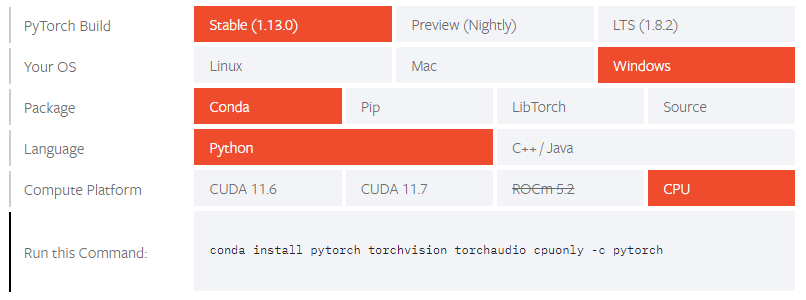
Kopieren Sie diesen Befehl anschließend, fügen Sie ihn in die Anaconda-Eingabeaufforderung ein und drücken Sie die Eingabetaste.
Nach Abschluss der Installation können wir überprüfen, ob diese erfolgreich war, indem wir die interaktive Python-Shell öffnen und versuchen, PyTorch zu importieren.
Starten Sie also innerhalb der Anaconda-Eingabeaufforderung eine interaktive Python-Sitzung mit:
python
Nachdem die Sitzung gestartet ist, importieren Sie PyTorch mit dieser Codezeile:
import torch
Wenn diese Aktion ohne Fehler ausgeführt wird, war die Installation erfolgreich.
Abschließende Worte
In dieser Anleitung haben wir PyTorch sowohl unter Windows als auch unter Linux mit conda installiert. Die Installation ist auch über PIP möglich, wie bei einem gewöhnlichen Paket. Ich habe mich hier jeweils für die CPU-Installation entschieden. Sie können jedoch auch CUDA nutzen, ein von Nvidia entwickeltes Toolkit, das das Training durch die Parallelisierung von Operationen auf GPUs beschleunigt.